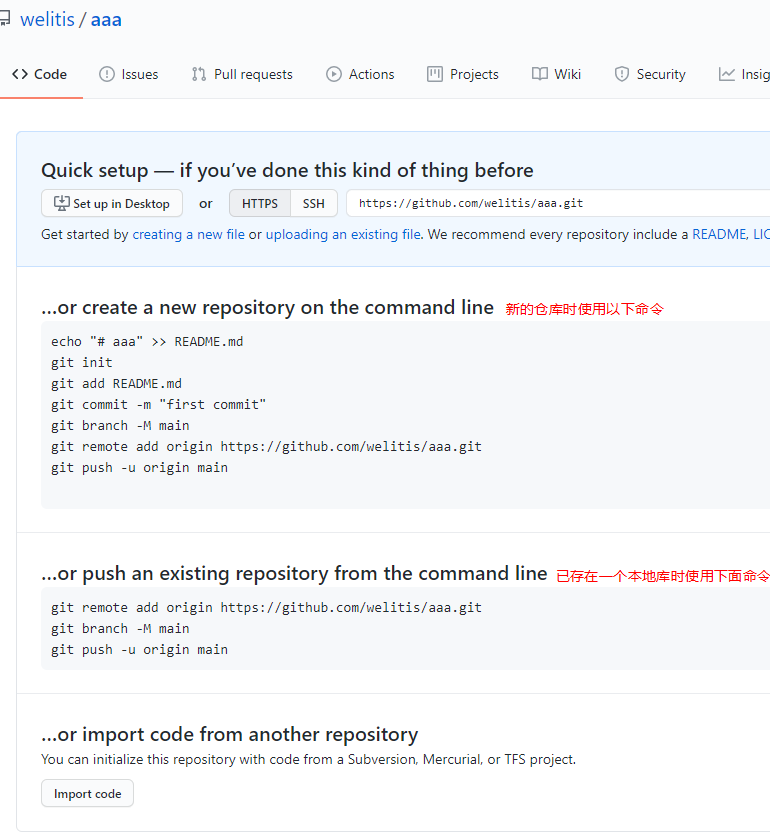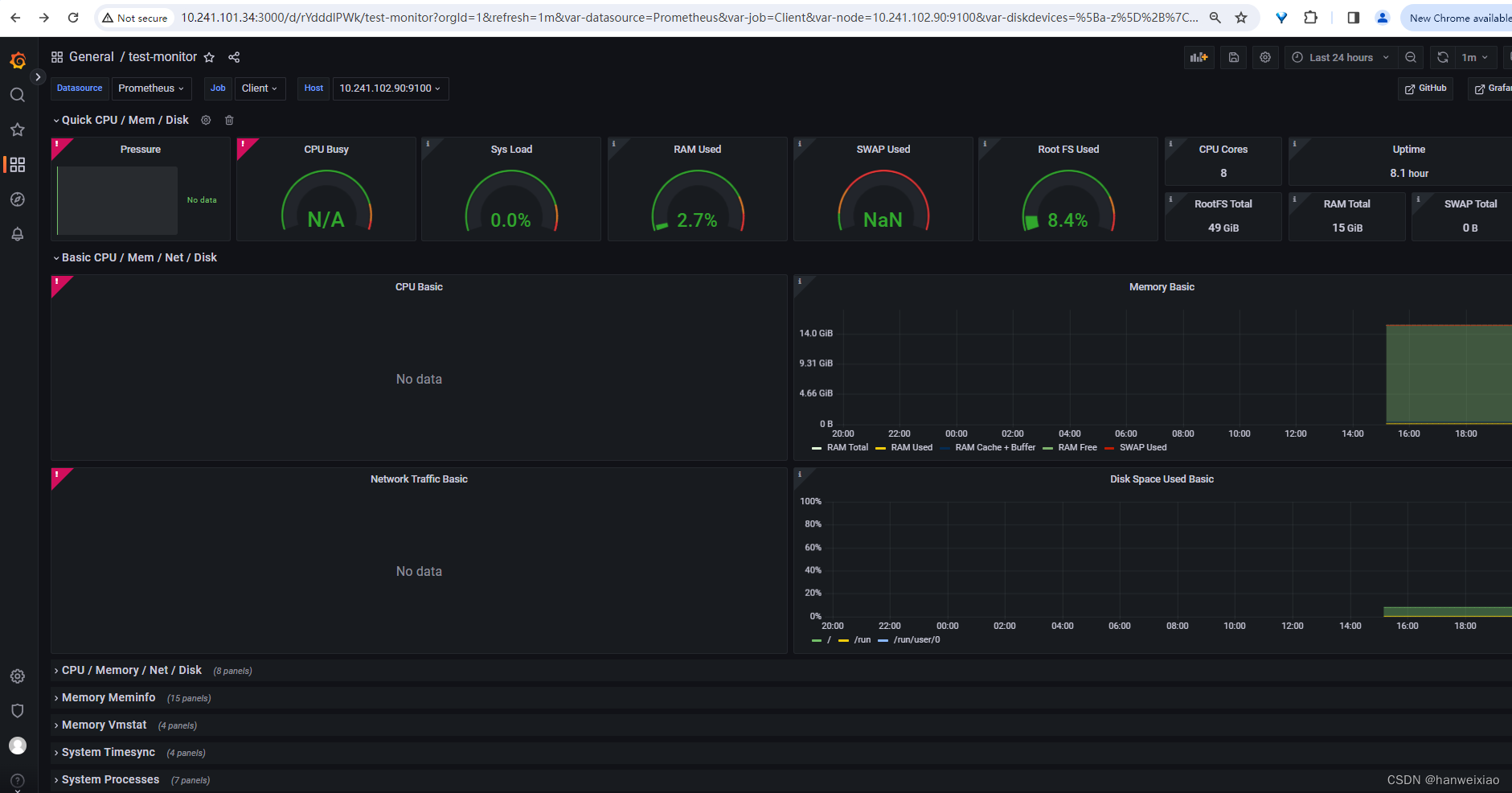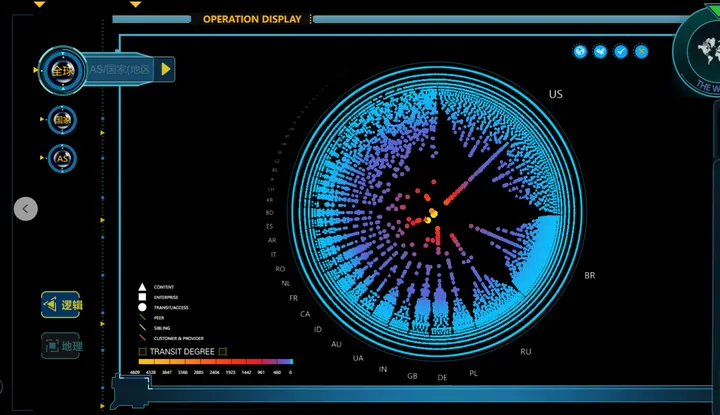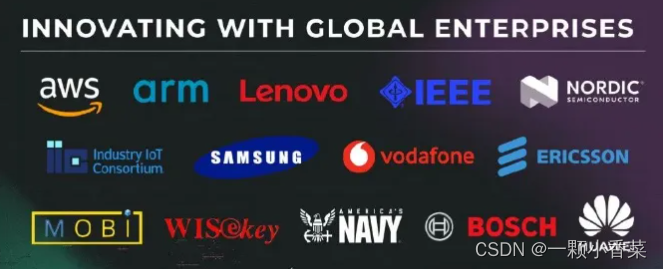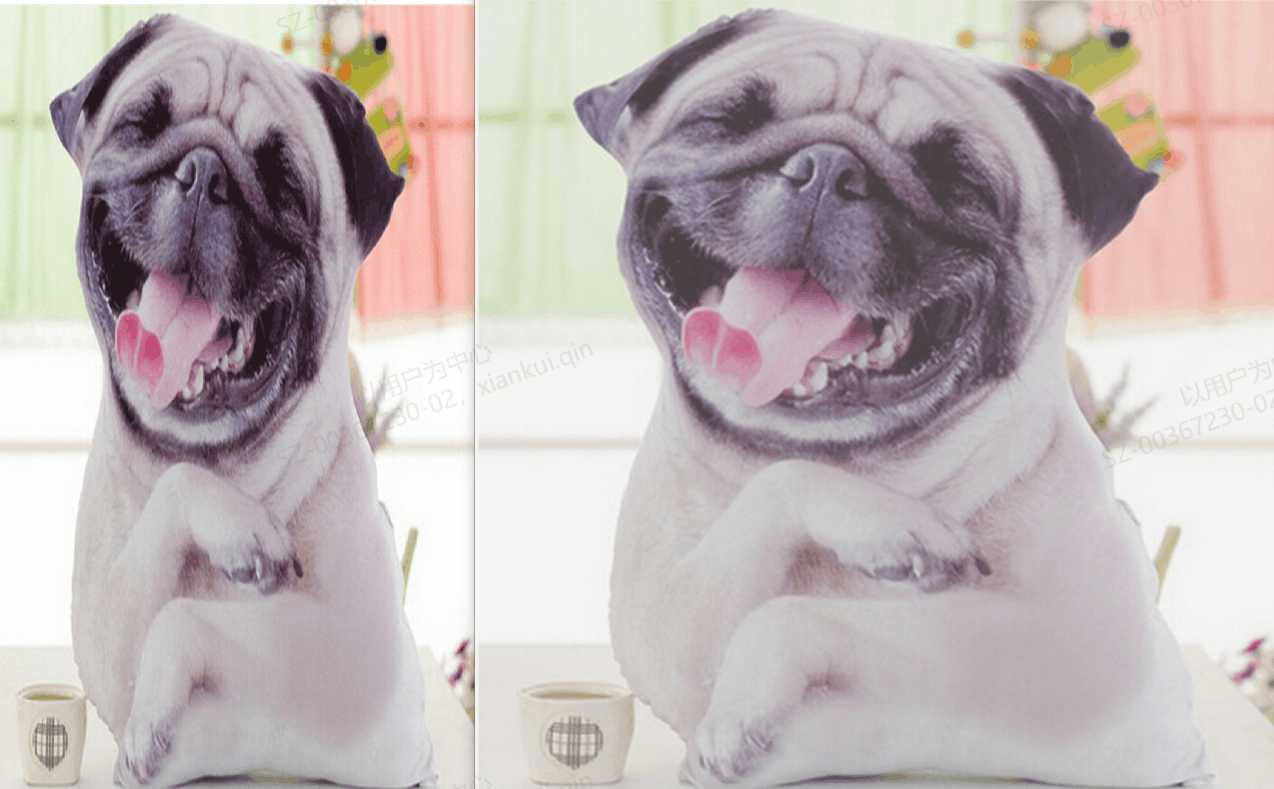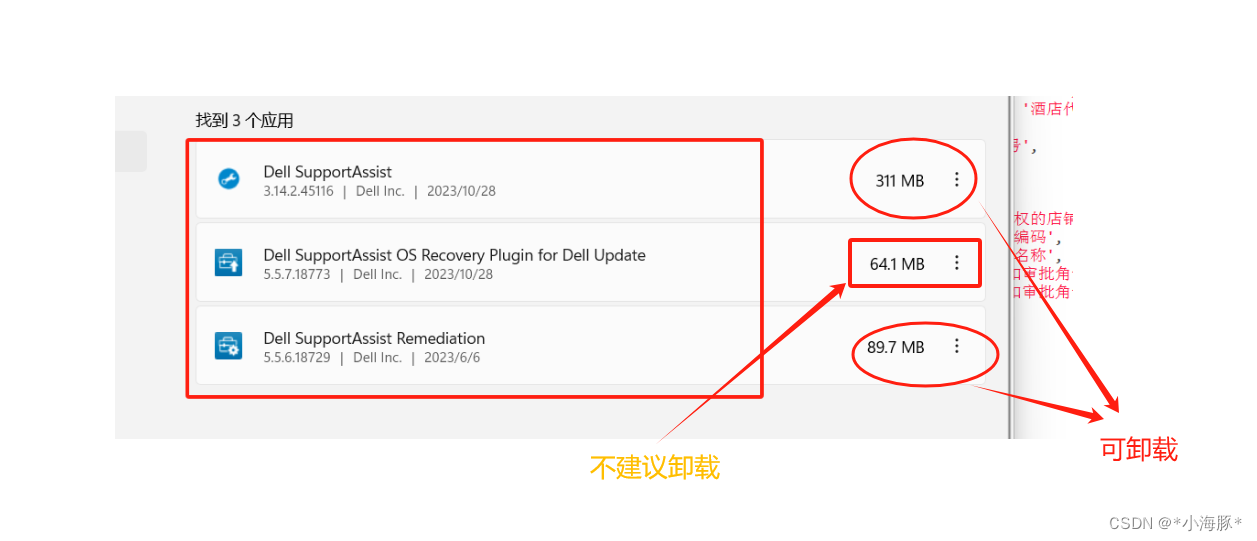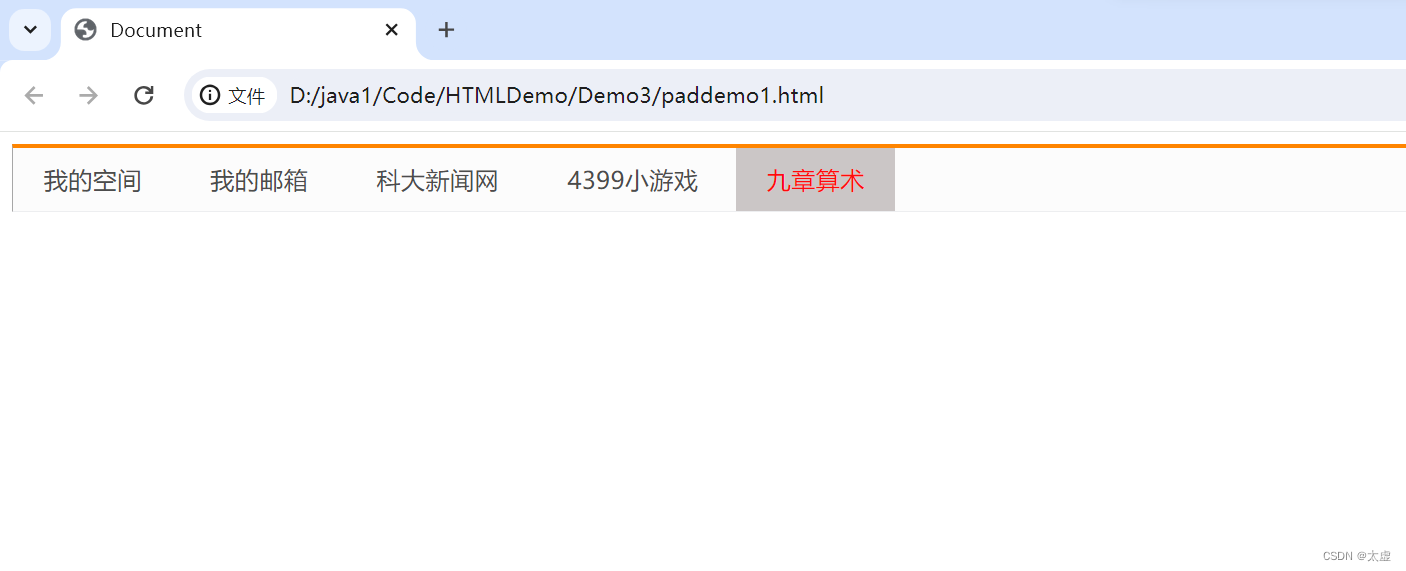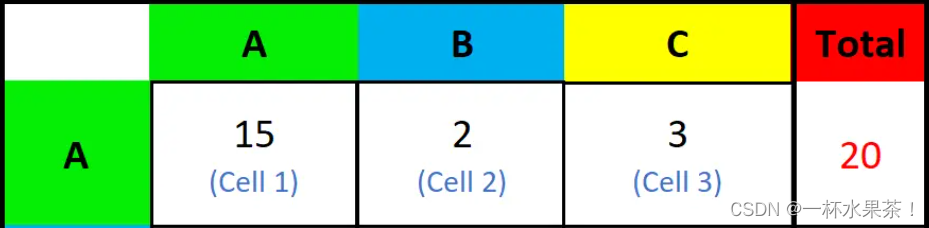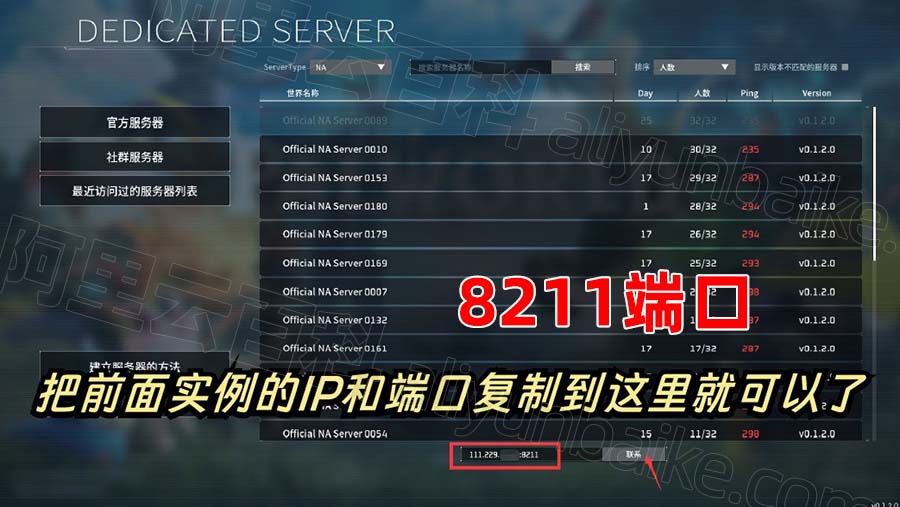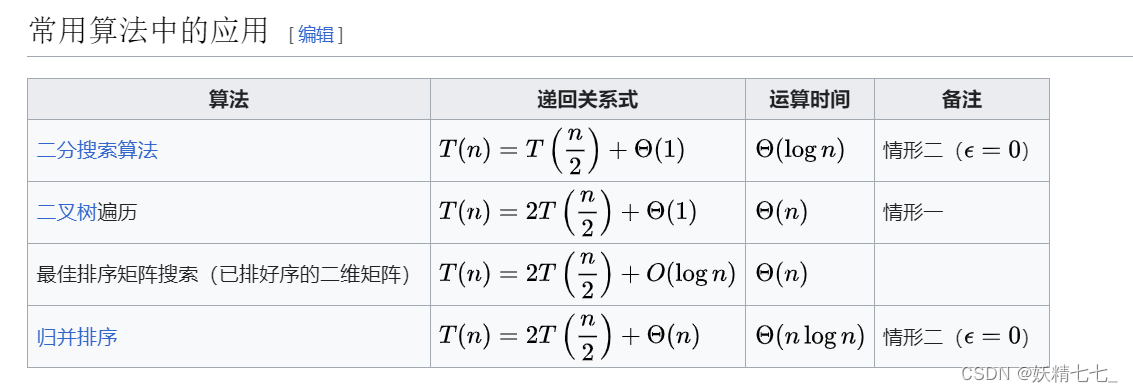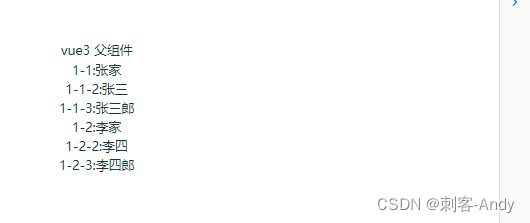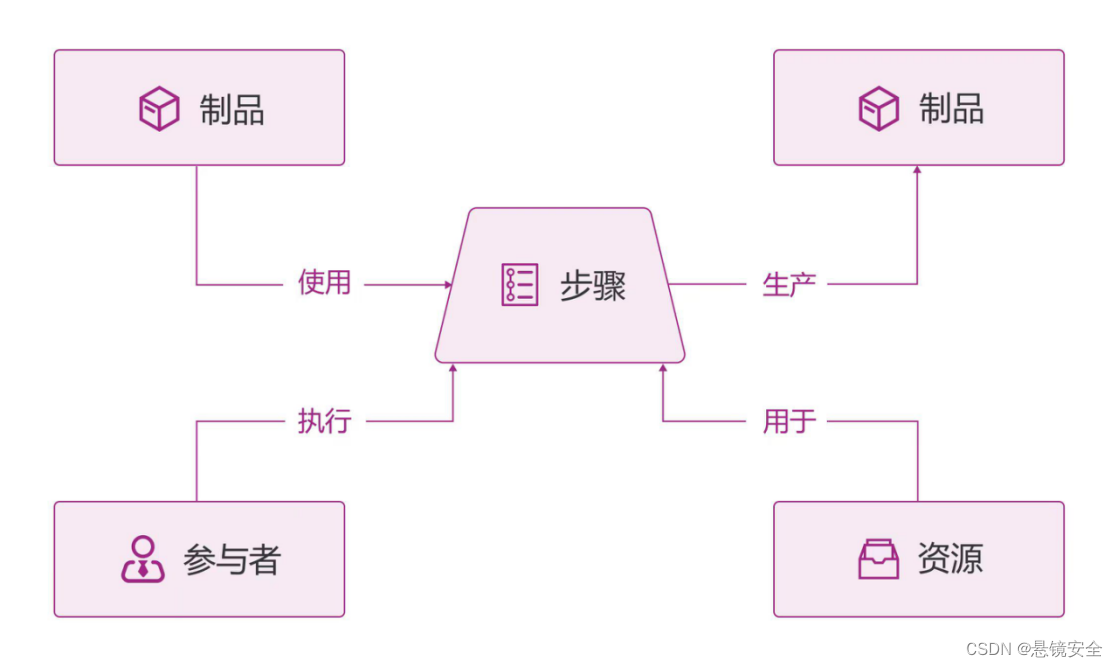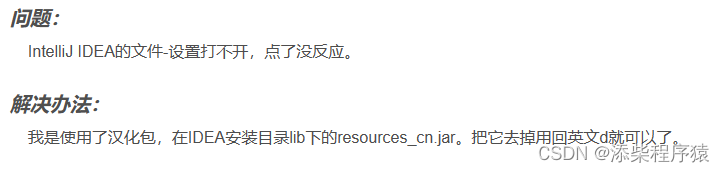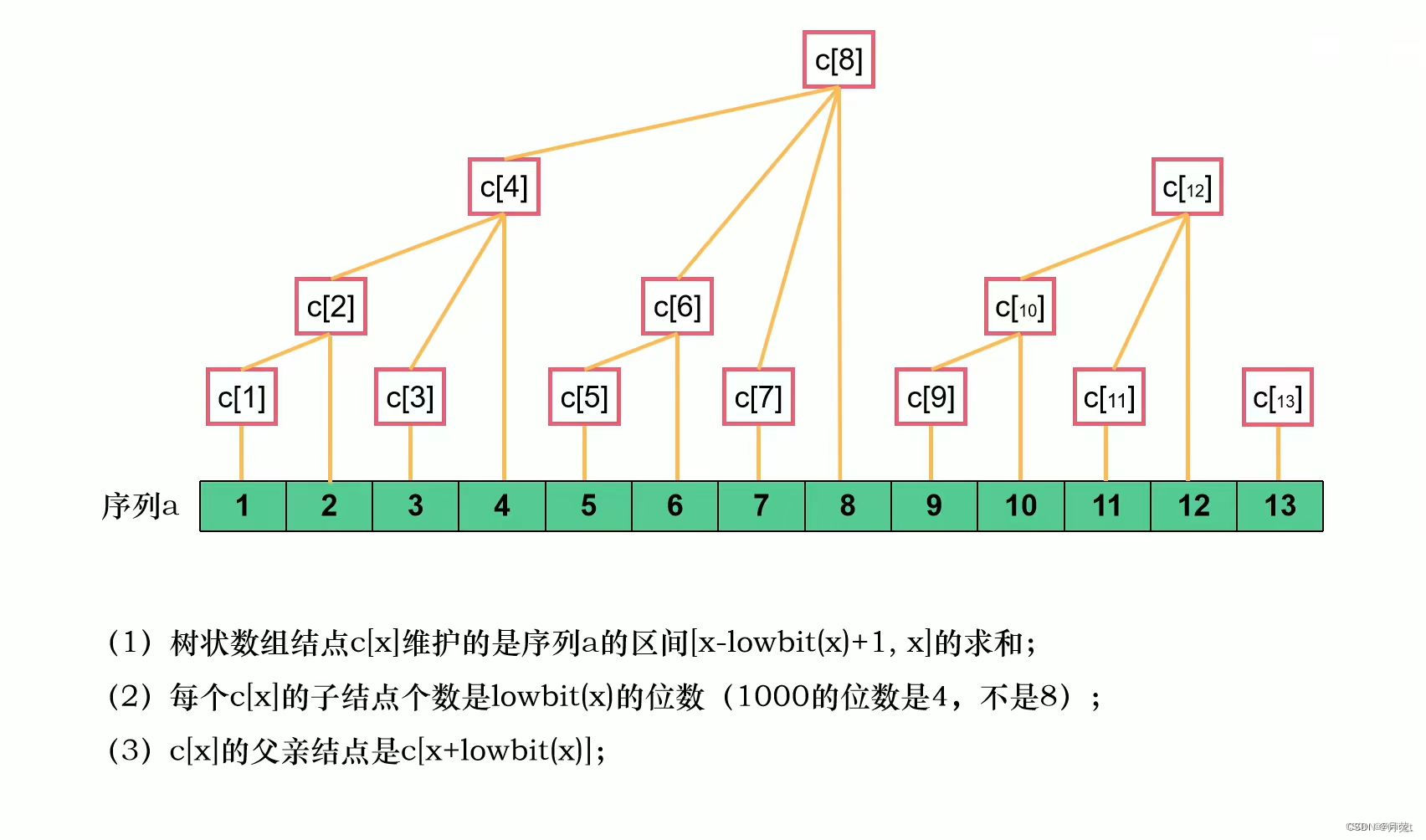在WPF中,要让Canvas上的元素响应鼠标点击事件,你需要为这些元素添加事件处理程序来处理MouseLeftButtonDown事件。这个事件会在鼠标左键被按下时触发。下面是一篇详细的博客,展示了如何在Canvas上的元素上添加鼠标点击事件处理程序。
1. Canvas上的鼠标点击事件概述
Canvas是一个无边界的画布,允许你自由地安排控件的位置和大小。在Canvas上,你可以放置各种WPF控件,例如按钮、文本框、图片等。要让这些控件响应鼠标点击事件,你需要为它们添加事件处理程序来处理MouseLeftButtonDown事件。
第一步:定义Canvas和元素
首先,在XAML中定义你的Canvas和其中的元素。以一个按钮为例:
<Canvas Width="400" Height="400" Background="LightGray">
<Button Content="点击我" Width="100" Height="50" Canvas.Left="50" Canvas.Top="50" />
</Canvas>
在上面的代码中,我们创建了一个宽度为400像素、高度为400像素的Canvas,并在其中添加了一个宽度为100像素、高度为50像素的按钮。按钮的位置设置为Canvas的左上角坐标(50, 50)。
第二步:添加事件处理程序
在代码背后(C#代码文件)添加事件处理程序。以按钮为例:
using System.Windows;
namespace WpfCanvasExample
{
public partial class MainWindow : Window
{
public MainWindow()
{
InitializeComponent();
}
private void Button_MouseLeftButtonDown(object sender, MouseButtonEventArgs e)
{
// 当鼠标在按钮上按下时,会触发这个事件
MessageBox.Show("按钮上发生了鼠标点击事件!");
}
}
}
在上面的代码中,我们定义了一个事件处理程序Button_MouseLeftButtonDown,它处理按钮上的MouseLeftButtonDown事件。当鼠标在按钮上按下时,会触发这个事件,并显示一个消息框。
第三步:运行和测试
运行上述代码,并尝试点击按钮。当鼠标在按钮上按下时,会触发Button_MouseLeftButtonDown事件处理程序,并显示一个消息框,表明按钮已经响应了鼠标点击事件。
扩展:为Canvas添加鼠标点击事件
如果你想为Canvas本身添加鼠标点击事件,可以在Canvas上直接添加MouseLeftButtonDown事件处理程序:
private void Canvas_MouseLeftButtonDown(object sender, MouseButtonEventArgs e)
{
// 当鼠标在Canvas上按下时,会触发这个事件
MessageBox.Show("Canvas上发生了鼠标点击事件!");
}
在上面的代码中,我们定义了一个事件处理程序Canvas_MouseLeftButtonDown,它处理Canvas上的MouseLeftButtonDown事件。当鼠标在Canvas上按下时,会触发这个事件,并显示一个消息框。
2. 重写Canvas的OnMouseClick方法
2.1 获取Canvas的引用并创建一个自定义的CanvasClickEventArgs类
首先,我们需要获取Canvas元素的引用,并创建一个自定义的CanvasClickEventArgs类,该类需要继承自WindowsBase.Interop.Utility.CanvasClickEventArgs。
using System.Windows;
using System.Windows.Input;
using WindowsBase.Interop.Utility;
namespace WpfApp
{
public partial class MainWindow : Window
{
public MainWindow()
{
InitializeComponent();
myCanvas.MouseClick += MyCanvas_MouseClick;
}
private void MyCanvas_MouseClick(object sender, MouseButtonEventArgs e)
{
// 创建自定义的CanvasClickEventArgs对象
var canvasClickEventArgs = new CanvasClickEventArgs(e.GetPosition(myCanvas), e.LeftButton, e.RightButton, e.MiddleButton);
// 处理鼠标点击事件
HandleCanvasClick(canvasClickEventArgs);
}
private void HandleCanvasClick(CanvasClickEventArgs e)
{
// 根据需求处理点击事件
Console.WriteLine($"Mouse clicked at: {e.Position}, Button: {e.ButtonState}");
}
}
public class CanvasClickEventArgs : MouseButtonEventArgs
{
public Point Position { get; }
public CanvasClickEventArgs(Point position, MouseButtonState leftButton, MouseButtonState rightButton, MouseButtonState middleButton)
: base(leftButton, rightButton, middleButton)
{
Position = position;
}
}
}
在这个例子中,我们创建了一个CanvasClickEventArgs类,它包含了点击位置和按钮状态的信息。
2.2 重写Canvas的OnMouseClick方法
接下来,我们需要重写Canvas的OnMouseClick方法,以便它能够接收我们自定义的CanvasClickEventArgs参数。
protected override void OnMouseClick(MouseButtonEventArgs e)
{
base.OnMouseClick(e);
// 创建自定义的CanvasClickEventArgs对象
var canvasClickEventArgs = new CanvasClickEventArgs(e.GetPosition(this), e.LeftButton, e.RightButton, e.MiddleButton);
// 处理鼠标点击事件
HandleCanvasClick(canvasClickEventArgs);
}
在这个例子中,我们在OnMouseClick方法中创建了CanvasClickEventArgs对象,并将其传递给了HandleCanvasClick方法。
2.3 处理点击事件
现在,我们需要在HandleCanvasClick方法中检查点击是否在Canvas上,如果是,则处理该点击事件,否则,将事件传递给父级窗口处理。
private void HandleCanvasClick(CanvasClickEventArgs e)
{
if (e.Position.X >= 0 && e.Position.Y >= 0 && e.Position.X < myCanvas.Width && e.Position.Y < myCanvas.Height)
{
// 处理Canvas上的点击事件
Console.WriteLine($"Canvas clicked at: {e.Position}, Button: {e.ButtonState}");
}
else
{
// 将事件传递给父级窗口处理
RaiseEvent(e);
}
}
在这个例子中,我们在HandleCanvasClick方法中检查了点击位置是否在Canvas的范围内。如果在,我们就处理该点击事件;否则,我们将事件传递给父级窗口处理。
2.4 在Canvas上绘制点击事件的响应
如果你想 在Canvas上绘制点击事件的响应,你可以使用Canvas.Draw方法,该方法需要一个CanvasClickEventArgs参数。
private void HandleCanvasClick(CanvasClickEventArgs e)
{
if (e.Position.X >= 0 && e.Position.Y >= 0 && e.Position.X < myCanvas.Width && e.Position.Y < myCanvas.Height)
{
// 处理Canvas上的点击事件
// 例如,绘制一个表示点击位置的矩形
var brush = new SolidColorBrush(Colors.Red);
myCanvas.DrawRectangle(brush, null, new RectangleGeometry(new Rect(e.Position, new Size(10, 10))));
}
else
{
// 将事件传递给父级窗口处理
RaiseEvent(e);
}
}
在这个例子中,我们在HandleCanvasClick方法中绘制了一个10x10像素的红色矩形,以表示点击的位置。
2.5 绑定自定义的CanvasClickEventArgs类到Canvas的MouseClick事件上
最后,我们需要确保Canvas上的元素能够响应鼠标点击事件。这可以通过数据绑定来实现,但是我们通常不直接绑定到MouseClick事件,因为事件是冒泡的,并且会在整个事件处理层次结构中传递。然而,为了演示目的,我们可以创建一个简单的数据触发器来改变点击元素的背景颜色。
<Window.Triggers>
<EventTrigger EventName="MouseLeftButtonDown">
<BeginStoryboard>
<Storyboard>
<ColorAnimationUsingKeyFrames Storyboard.TargetProperty="(Panel.Background).(SolidColorBrush.Color)" Storyboard.TargetName="clickableRectangle">
<ColorKeyFrame KeyTime="0" Value="{Binding RelativeSource={RelativeSource Self}, Path=(Canvas.MouseOver).(CanvasClickEventArgs.ButtonState)}"/>
</ColorAnimationUsingKeyFrames>
</Storyboard>
</BeginStoryboard>
</EventTrigger>
</Window.Triggers>
在这个例子中,我们使用了一个数据触发器,当鼠标左键按下时,它会改变点击元素的背景颜色。这个触发器使用了Canvas.MouseOver属性和CanvasClickEventArgs.ButtonState属性,但是请注意,Canvas.MouseOver属性并不是一个标准的WPF属性,这里只是作为一个示例来说明如何使用数据绑定来响应鼠标事件。
总结
在WPF中,要让Canvas上的元素响应鼠标点击事件,你需要为这些元素添加事件处理程序来处理MouseLeftButtonDown事件。通过为按钮或Canvas本身添加事件处理程序,你可以实现各种交互式用户界面。希望这篇博客能够帮助你更好地理解和应用Canvas布局控件中的鼠标点击事件。